VirtualBox电脑版是一款免费的开源虚拟机软件,这款软件的适用范围非常的广泛,能够帮助开发者轻松进行测试使用,操作起来也非常的简单,新手也能快速上手使用,感兴趣或者有需要的小伙伴就快来kk网站下载体验一下吧。
VirtualBox开源虚拟机常见问题
问题一:VirtualBox软件如何创建一个虚拟机?怎么安装系统?
1、首先在本站下载安装好VirtualBox虚拟机软件,进入软件主界面,如下图所示,在界面有新建、设置、启动等选项,我们点击新建选项,然后进入新建虚拟电脑界面,你需要在该界面输入虚拟电脑的名称、类型和版本,然后再飞陪虚拟电脑的内存大小,小编建议设置为1024M,然后点击下一步。
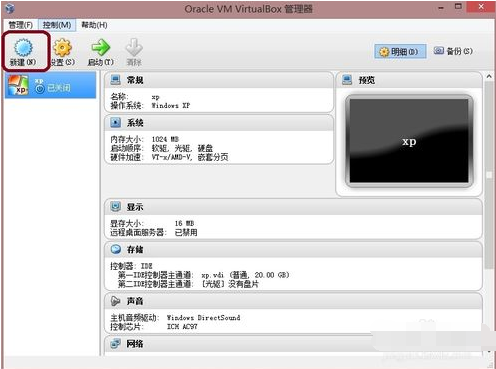
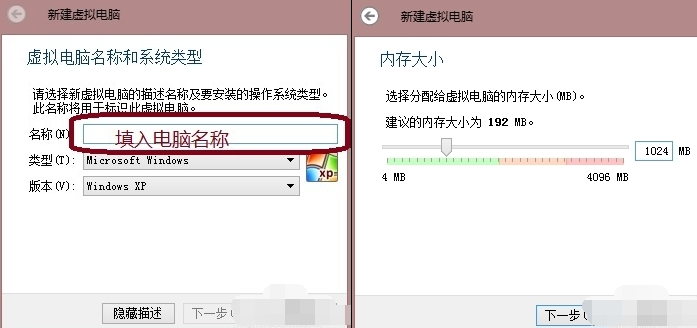
2、(1)进入到虚拟硬盘界面,在界面有不添加虚拟硬盘、现在创建虚拟硬盘、使用已有的虚拟硬盘文件三个选项,我们选择现在创建虚拟硬盘选项,然后点击界面下方的创建。
(2)进入到选择虚拟硬盘文件类型界面,这里需要你选择硬盘的文件类型,如果你是新手,这个按默认的就可以。如果你是大神你可以自由选择。
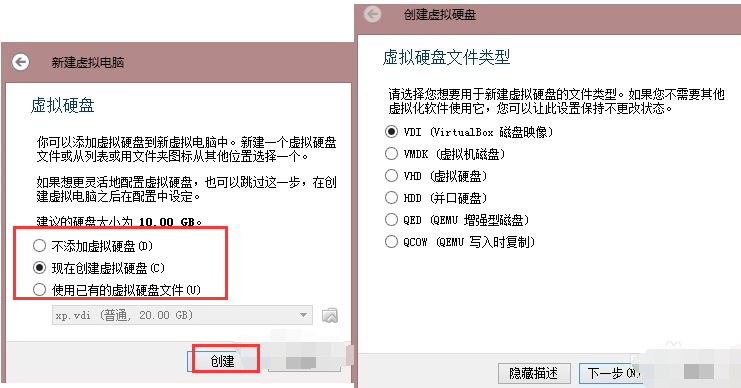
(3)然后再选择硬盘大小改变方式,动态分配将会随着使用,大小逐渐变大,而固定大小,将会固定容量。选择虚拟硬盘大小,一盘20G足以;
(4)接下来选择文件的位置和大小。注意这里最好改变虚拟硬盘存储位置,否则会自动存放在系统盘;修改完成后点击创建,一个新的虚拟机就新建好了,当然还没有装系统。

3、虚拟机已经新建完成了,接下来需要在虚拟机中安装系统,点击新建完成的虚拟机,然后再点击界面上方的设置选项,在设置界面找到存储并点击打开,接下来在存储界面下方点击没有盘片选项,最后在左边选中一个系统安装盘就可以了。
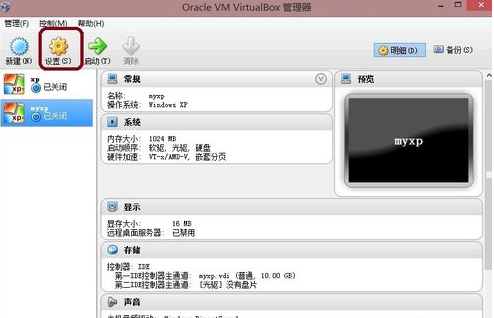
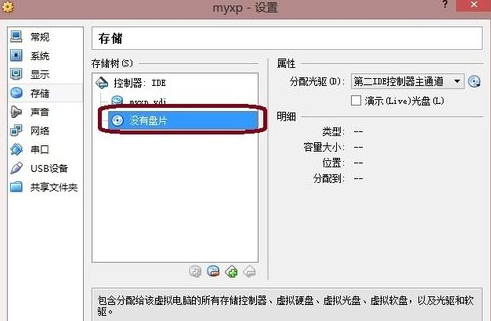
4、按照上面的步骤操作后,我们就可以进行安装系统了。如下图所示,你先点击创建的虚拟机,然后再界面的上方点击启动选项,就可以打开虚拟机开始安装系统,你会发现和真的在电脑上安装系统是一样的。是不是很简单呢,赶紧来看看吧。
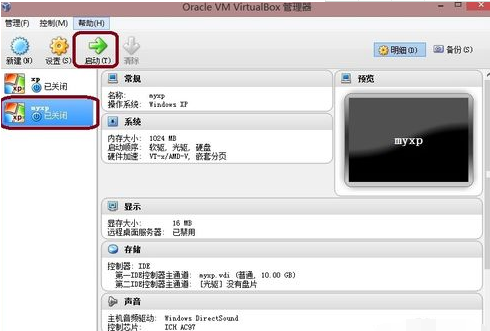
VirtualBox软件特色
模拟的环境
能够安装多个客户端操作系统,每个客户端系统皆可独立打开、暂停与停止。主端操作系统与客户端操作系统皆能相互通信,多个操作系统同时运行的环境,也彼此能够同时使用网络。
硬件模拟
VirtualBox支持Intel VT-x与AMD AMD-V硬件虚拟化技术。
硬盘被模拟在一个称为虚拟磁盘镜像文件(Virtual Disk Images)的特殊容器,目前此格式不兼容于其它虚拟机平台运行,通常作为一个系统档存放在主机端操作系统(扩展名.vdi)。VirtualBox能够连结iSCSI,且能在虚拟硬盘上运作,此外VirtualBox可以读写VMware VMDK 档与VirtualPC VHD档。
ISO镜像文件可以被挂载成CD/DVD设备,例如下载的Linux 发行版DVD镜像文件可以直接使用在VirtualBox,而不需刻录在光盘上,亦可直接在虚拟机上挂载实体光盘驱动器。
默认上 VirtualBox 提供了一个支持 VESA 兼容的虚拟显卡,与一个供Windows、Linux、Solaris、OS/2 客户端系统额外的驱动程序,可以提供更好的性能与功能,如当虚拟机的视窗被缩放时,会动态的调整分辨率。
在声卡方面,VirtualBox虚拟一个Intel ICH AC97声卡与SoundBlaster 16 声霸卡。
在以太网适配器方面,VirtualBox虚拟了数张网卡:AMD PCnet PCI II、AMD PCnet-Fast III、Intel Pro/1000 MT Desktop、Intel Pro/1000 MT Server、Intel Pro/1000 T Server。
VirtualBox客户端软件优势
支持64位客户端操作系统,即使主机使用32位CPU
支持SATA硬盘NCQ技术
虚拟硬盘快照
无缝视窗模式(须安装客户端驱动)
能够在主机端与客户端共享剪贴簿(须安装客户端驱动)
在主机端与客户端间建立分享文件夹(须安装客户端驱动)
内建远端桌面服务器,实现单机多用户 - 支持VMware VMDK磁盘档及Virtual PC VHD磁盘档格式
3D虚拟化技术支持OpenGL(2.1版后支持)、Direct3D(3.0版后支持)、WDDM(4.1版后支持)
最多虚拟32颗CPU(3.0版后支持)
支持VT-x与AMD-V硬件虚拟化技术
iSCSI支持
USB与USB2.0支持
VirtualBox更新日志
VirtualBox 官方版 6.1.8
GUI:使用软键盘修复几个布局和鼠标位置错误
GUI:修复了上次删除VM时的崩溃(6.1.4回归;错误#19568,#19525,#19506,#19490,#19481,#19397)
GUI和API:允许重命名处于保存状态的vm
串行:修复了在未连接任何人的情况下使用TCP服务器模式时的慢速来宾输出
来宾添加:还原了“VBoxClient--checkhostversion”功能(6.1.0回归;错误19470)
客人增加:固定的大小调整和多显示器处理X11客人。(6.1.0回归;错误19496)
来宾添加:使用Oracle Linux 8.2(Red Hat兼容内核)/Red Hat Enterprise Linux 8.2/CentOS 8.2(错误19391)修复构建问题
来宾控件/VBoxManage:修复了对提供给“VBoxManage Guest Control VM run”的多个环境变量的处理(6.1.6/6.0.20回归;错误19518)
来宾控制:对长(er)命令行的实现支持
客户控制:各种稳定性改进
VirtualBox 官方版 v6.0.10.132072
Virtualization core: 支持 Shanghai/Zhaoxin(上海兆芯) CPU
User interface: 正确处理 VirtualBox 的命令行参数 (bugs #18206 and #18197)
User interface: 改进了机器管理器窗口、虚拟光盘创建器、存储选择器窗口和日志查看器窗口
User interface: 一些 bug 修复和其它改进
Audio: 实现 AC'97 设备模拟的时间调度,以保持音频和视频同步
Graphics: 使用 EFI 在虚拟机中提供基本的 VMSVGA 图形设备支持
Network: 修复的 NATNet 崩溃问题 (bug #13899)
Network: 解决旧操作系统上某些 PCnet 驱动程序中的问题
Serial: 修复连接到 POSIX 主机上的伪终端的问题 (6.0.0 regression; bug #18319)
Linux hosts and guests: 修复了针对 Linux 5.0 构建内核模块的问题
VirtualBox 官方版 v6.0.12.133076
这是一个维护版本。修正和/或增加下列项目:
用户界面:修复了输入控制器名称的问题(bug #11579)
用户界面:修复最近Linux主机的调整大小问题(bug #18677)
系列:启用原始模式时修正了古鲁冥想(bug #18632)
串行:修正了某些情况下可能的VM崩溃
USB:修正了OHCI仿真中的“不可恢复错误”问题(bug #18593, 6.0.6回归)
USB:改进捕获的设备识别
VBoxManage:修复了音频输入和输出的反向报告(感谢Socratis Kalogrianitis)
VBoxManage:修复了运行机器的记录控制(bug #18723)
客户控制服务:各种修复
Windows主机:修复从共享文件夹复制文件的问题(bug #18569)
Linux主机:内核模块为各种内核构建修复程序(bug #18316)
Linux主机:支持UEFI安全启动驱动程序在Ubuntu和Debian主机上签名(bug #11577)
Linux主机:修复最近Qt版本(仅从源代码构建;谢谢费边·沃格特(SUSE)和拉里·芬格特;错误# 18745)
Windows来宾:许多共享文件夹修复
Windows来宾:修复其他服务失败,如果无缝模式不可用
Linux客户端:内核模块为各种内核构建修复程序(bug #18677和#18697;修复由拉里·芬格和詹弗兰科·科斯塔马纳)
Linux客户端:不要试图在客户端添加工具(bug #18682)中为最近的客户端加载旧版本的libcrypt
Linux客户机:用于客户机内核模块的udev规则并不总是及时生效
Linux guest /VMSVGA:不要忘记客户机重启后的客户机屏幕大小
来宾操作系统/2:各种共享文件夹修复


 VirtualBox绿色版 v7.0.18104MB
VirtualBox绿色版 v7.0.18104MB VirtualBox纯净版 v7.0.18105.15MB
VirtualBox纯净版 v7.0.18105.15MB VirtualBox官网版 v7.0.18104MB
VirtualBox官网版 v7.0.18104MB